CudaText هو محرر كود مجاني لمبرمجي Windows
إذا كنت مبرمجًا جديدًا ، وتبحث عن محرر أكواد مجاني وسهل الاستخدام ، فيمكنك اختيار CudaText ، وهو متاح لجميع إصدارات نظام التشغيل(Windows OS) Windows بما في ذلك Windows 10 . CudaText هو free Notepad++ alternative . دعنا نلقي نظرة على الميزات المفيدة لبرنامج تحرير كود CudaText ومعرفة ما إذا كان مصممًا لك أم لا.
محرر التعليمات البرمجية لنظام التشغيل Windows
كما ذكرنا سابقًا ، CudaText هو محرر كود مجاني ومفتوح المصدر للمبرمج مع بعض الميزات المفيدة جدًا التي ستتيح لك زيادة إنتاجيتك في غضون لحظات. أفضل جزء هو أن هذا برنامج محمول ومع ذلك ، لن تحتاج إلى تثبيته على جهاز Windows الخاص بك .
عند الحديث عن الميزات ، إليك بعضًا منها يمكن أن تجده مفيدًا-
- إدارة ملف عرض الشجرة(Tree) - يساعد ذلك المستخدمين على إدارة ملفات متعددة أو المجلد الكامل المليء بالتعليمات البرمجية بسهولة.
- فتح الملفات المفتوحة(Open) مؤخرًا - إذا قمت بإغلاق ملف عن طريق الخطأ ، فيمكنك إعادة فتحه على الفور.
- Save/write نصوصًا بأكثر من 160 امتدادًا. يمكنك كتابة أي لغة تقريبًا في هذه الأداة.
- مكتشف ومزيل خط مكرر(Duplicate) - إذا كنت جديدًا وتقوم بتحرير ملف موجود ، فيمكنك اكتشاف الخطوط المكررة وإزالتها إذا كنت تريد ذلك.
- تقسيم التحديد إلى سطور
- خط الإشارة المرجعية(Bookmark) - في حالة عدم تمكنك من تذكر سطر معين أو إذا كنت تحتاج في كثير من الأحيان إلى فتح ملف بشكل متكرر ، يمكنك استخدام خيار الإشارة المرجعية.
- Find/replace – Apart عن البحث عن كلمة أو سطر واحد واستبدالهما ، يمكنك فعل الشيء نفسه بكلمات / أسطر متعددة.
- انتقل إلى Line - إذا كان لديك ملف ضخم وتريد إجراء تغييرات في سطور معينة ، يمكنك ببساطة استخدام هذه الوظيفة بدلاً من التمرير لأسفل / لأعلى.
- تثبيت / إلغاء تثبيت الإضافات.
هناك العديد من الميزات الأخرى في هذا البرنامج والتي ستجدها مفيدة.
استخدام برنامج CudaText على نظام Windows
قم بتنزيل CudaText(Download CudaText) على جهازك وفك ضغط الملف. ستجد ملف cudatext.exe في هذا المجلد الذي تحتاج إلى فتحه. بعد فتحه ، ترى نافذة مثل هذه-
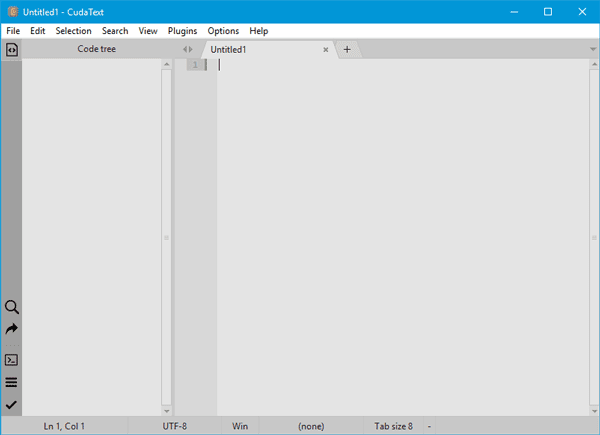
إذا كنت تريد فتح ملف / مجلد ، فانتقل إلى قائمة " ملف(File) " وافتحه. بعد فتح أي مجلد ، يجب أن يبدو كالتالي-

إذا كنت تريد العثور على شيء ما ، فانتقل إلى خيار البحث(Search ) في قائمة التنقل وحدد ما تريد القيام به. إذا كنت ترغب في إضافة كلمة أو سطر معين في مواقع متعددة ، فحدد الخطوط وانتقل إلى Selection > Split selection into lines .
لتثبيت / إلغاء تثبيت / إدارة الوظائف الإضافية أو المكونات الإضافية ، يمكنك التوجه إلى قسم المكونات الإضافية(Plugins ) .
يتيح CudaText(CudaText) للمستخدمين تغيير السمة والخط وما إلى ذلك. إذا كنت تريد تغيير السمة ، فانتقل إلى Options > Color themes .

أيضًا ، إذا كنت تريد تغيير الخط أو إجراء بعض التغييرات الداخلية ، فافتح Options > Settings – default/user .
بالنظر إلى جميع الميزات ، يبدو أن CudaText هو محرر كود مفيد جدًا للمبرمج. إذا كنت ترغب في ذلك ، يمكنك تنزيله من هنا(here) .
Related posts
SynWrite Editor: Free Text & Source Code Editor لWindows 10
SnipAway عبارة عن Code Editor مجانية ل Windows 10
Boostnote عبارة عن برنامج Code Editor and Note مجاني ل Windows 10
تحقق من التعليمات البرمجية الخاصة بك للأخطاء مع Code Compare ل Windows 10
كيفية Download and Install Code :: كتل في Windows 10
كيفية جعل Windows app مواطن لأي موقع أو التطبيق على شبكة الإنترنت
Convert AVCHD إلى MP4 باستخدام هذه المحولات مجانية للWindows 10
Advanced Visual BCD Editor & Boot Repair Tool ل Windows 10
Best Free PHP IDE ل Windows 10
المواقع التي تساعدك على تعلم Code تلعب Games والاستيلاء
Best Software & Hardware Bitcoin Wallets ل Windows، IOS، Android
Create Native Windows application من أي صفحة ويب باستخدام Nativefier
Alt-Tab Terminator يعزز الافتراضي Windows ALT-Tab functionality
Watch التلفزيون الرقمي والاستماع إلى Radio على Windows 10 مع ProgDVB
إعلامات Visualizer يتيح لك اختبار الإخطارات من التطبيقات
Convert EPUB إلى MOBI - أدوات محول مجانية ل Windows 10
Redwood Resource Extractor: استخراج الموارد من ملفات EXE
VirtualDJ هو Virtual ViLTual DJ software مجانا ل Windows 10 PC
كيفية قياس Reaction Time في Windows 11/10
أفضل محرري الكود ل Windows 10 أن كل مطور يجب أن يستخدم
